Язык программирования Visual Basic
Урок 2.
- Общие сведения.
- Запуск среды программирования Visual Basic.
- Окно среды программирования Visual Basic.
- Сохранение проекта.
- Работа с элементами среды программирования.
- Практическое задание №2.
- Практическое задание №3.
2.5. Работа с элементами среды программирования
|
Элементы среды программирования - это небольшие окна, которые выводят различную информацию и позволяют управлять составными частями проекта.
|
Окна можно вывести на экран или скрыть с помощью меню Вид (см. выше).
Все окна среды программирования можно перетащить за заголовок к любому краю экрана.
- Проводник проекта - отображает группы объектов
 (например: Формы, Модули). В группах находятся непосредственно сами объекты: формы (например: Формы, Модули). В группах находятся непосредственно сами объекты: формы  , модули , модули  . .
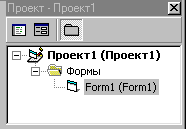
Рис. 3. Проводник проекта.
В окне после значка объекта указывается имя файла, в котором он сохранен.
Добавить новый объект можно с помощью меню Проект.
Например: добавить форму: Проект → Добавить форму → выбрать шаблон формы → Открыть.
Выбрать объект и открыть его окно: в окне проводника проекта дважды щелкнуть по названию нужного объекта или нажать кнопку  (Показать объект) в окне проводника проекта. (Показать объект) в окне проводника проекта.
Открыть окно кода объекта: щелкнуть по названию объекта правой кнопкой и в контекстном меню выбрать строку Показать код или нажать кнопку  (Показать код) в окне проводника проекта. (Показать код) в окне проводника проекта.
Удалить объект из проекта: щелкнуть правой кнопкой по названию объекта и в контекстном меню выбрать Удалить.
- Окно свойств - отображает свойства текущего объекта (формы или элементов управления: кнопок, списков, переключателей).
Чтобы сделать элемент текущим, необходимо щелкнуть по нему.
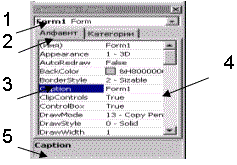
Рис. 4. Окно свойств.
- Имя объекта, свойства которого отображаются.
- Вкладки: Алфавит и Категории - изменяют порядок сортировки свойств: по алфавиту, по категориям (группам похожих свойств).
- Графа: Название свойства.
- Графа: Значение свойства.
- Комментарий текущего (выбранного) свойства.
Значение свойства вписывается с клавиатуры, либо выбирается из списка. Список значений открывается кнопкой  , кнопка с тремя точками открывает окно диалога, например, для выбора файлов или шрифтов. , кнопка с тремя точками открывает окно диалога, например, для выбора файлов или шрифтов.
Значения свойств могут быть логическими, т.е. иметь значения:
- True - то есть Да, Истина, 1.
- False - то есть Нет, Ложь, 0.
Эти два значения меняются двойным щелчком по строке нужного свойства.
- Окно размещения формы на экране - показывает, как будет расположена форма на экране после запуска программы.
В этом окне на изображенном экране монитора можно перетаскивать форму мышью.

Рис. 5. Окно размещения формы.
|



